文章詳情頁
Win11任務欄自動合并怎么辦?Win11任務欄怎么設置不合并?
瀏覽:64日期:2022-11-18 17:11:13
Win11任務欄自動合并怎么辦?Win11任務欄怎么設置不合并?很多朋友更新到Win11系統后都不習慣,尤其是遇到使用時任務欄會自動合并的情況。遇到這種情況該怎么辦?這里小編為大家帶來兩種解決方法,快來看看吧!
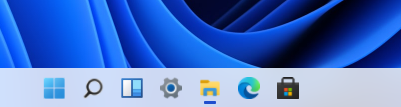
Win11自動合并任務欄的解決方法
方法一
1、如果我們不能使用這個軟件,那么系統本身就沒有修改的方法。
2、因此,如果不喜歡合并任務欄,只能重新安裝Win10系統來解決問題。【重裝Win10系統教程】
方法二
1、我們可以好吧啦網下載一個“StartIsBack”軟件。
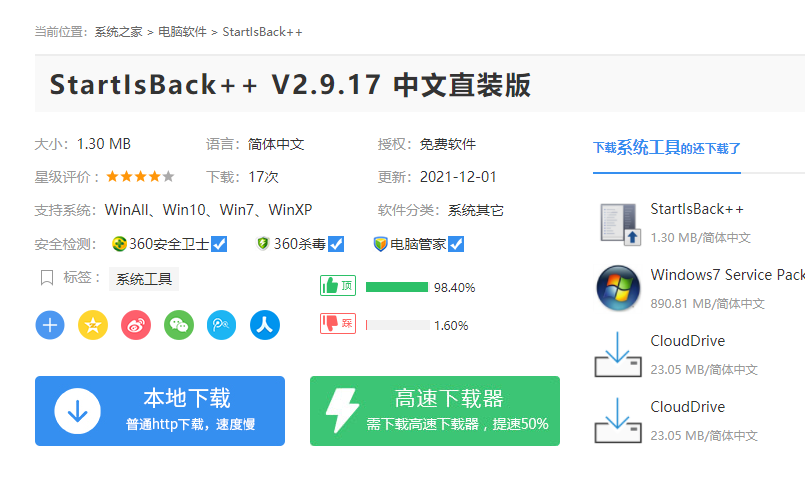
2、然后選擇windows10或windows7的界面類型。
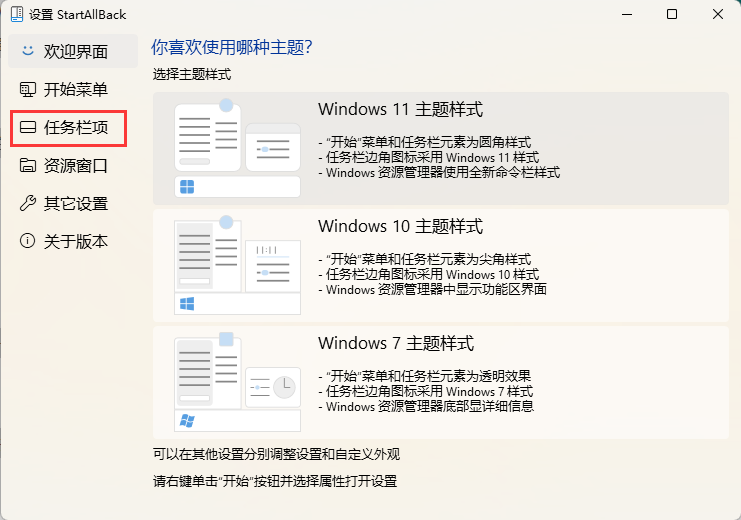
3、設置完成之后,就可以在win11中使用win10或win7的操作模式,就可以使用不合并的任務欄了。
相關文章:
1. 如何一鍵關閉所有程序?Windows系統電腦快捷關閉所有程序教程2. Win10電腦制作定時關機代碼bat文件教程3. dllhost.exe進程占用CPU很高怎么解決?全面解析dllhost.exe進程4. Win10提示無法正常啟動你的電腦錯誤代碼0xc0000001的解決辦法5. Win10如何開啟多核優化?Win10開啟多核優化的方法6. uos截圖保存在哪? UOS設置截圖圖片保存位置的技巧7. 怎么檢測電腦是否支持Win11系統?電腦無法運行Win11怎么辦?8. Win10專注助手自動打開怎么辦?Win10注助手自動打開的解決方法9. grub2引導freebsd詳解10. Win10更新原神2.1版本B服崩潰缺少PCgamesSDK.dll怎么辦?
排行榜

 網公網安備
網公網安備